قم بفحص أجهزة iOS الخاصة بك بالكامل واحذف جميع الملفات غير المرغوب فيها على أجهزة iPhone وiPad وiPod
مسح ذاكرة التخزين المؤقت للتطبيقات على iPhone دون حذف التطبيق لتوفير المساحة
حذف ذاكرة التخزين المؤقت للتطبيقات على جهاز iPhone، يُعدّ مسح ذاكرة التخزين المؤقت للتطبيقات طريقة ممتازة لتسريع جهازك وتوفير مساحة تخزين كبيرة. كما تعلم، بمجرد السماح لتطبيق ما بتكوين الكثير من ذاكرة التخزين المؤقت، فإنه سيستهلك مساحة كبيرة ويؤثر على أداء جهازك. لحسن الحظ، وصلت إلى صفحتك! ستوضح لك هذه المقالة ثلاث طرق مجربة للتخلص منها، وحتى مسح ذاكرة التخزين المؤقت للتطبيقات على iPhone دون حذفها. استكشف الخطوات التفصيلية الآن!
قائمة الدليل
كيفية مسح ذاكرة التخزين المؤقت للتطبيقات على iPhone دون حذفها بنقرة واحدة إعدادات iPhone لمسح ذاكرة التخزين المؤقت للتطبيق دون حذف التطبيق مسح ذاكرة التخزين المؤقت للتطبيقات الأخرى باستخدام الوظائف المضمنة [Spotify وSnapchat] كيفية مسح ذاكرة التخزين المؤقت لتطبيقات المتصفح من خلال التطبيقات [Chrome وSafari وما إلى ذلك] الأسئلة الشائعة حول مسح ذاكرة التخزين المؤقت للتطبيقات على iPhone دون حذف التطبيقكيفية مسح ذاكرة التخزين المؤقت للتطبيقات على iPhone دون حذفها بنقرة واحدة
يُعد حذف ذاكرة التخزين المؤقت للتطبيقات على جهاز iPhone طريقة رائعة لتحسين أداء الجهاز. هل ترغب في تبسيط العملية؟ اطلع على الحلول القوية والموصى بها بشدة. 4إيزي سوفت منظف الأيفونيمكنه إزالة جميع البيانات غير الضرورية، بما في ذلك ذاكرة التخزين المؤقت للتطبيق، والملفات غير المرغوب فيها، والملفات المؤقتة. بفضل ميزة المعاينة الفورية، يمكنك تحديد الملفات التي تريد حذفها ومسحها جميعًا بنقرة واحدة.

يتيح لك مسح الملفات الأخرى بعيدًا عن ذاكرة التخزين المؤقت للتطبيق، مثل ملفات الوسائط، وإشارات Safari، وسجل المكالمات، وما إلى ذلك.
توفر ثلاثة مستويات تنظيف مع قدرات تنظيف وأمان مختلفة.
مزود بالقدرة على ضغط أحجام الملفات الكبيرة إلى أحجام أصغر.
يدعم إصدارات وموديلات مختلفة لأجهزة iPhone وiPod وiPad، بما في ذلك iOS 26/18/17، وما إلى ذلك.
100% آمن
100% آمن
الخطوة 1بعد ذلك، قم بإطلاق 4إيزي سوفت منظف الأيفون وصّل جهازك بالكمبيوتر عبر كابل USB. ثم، على جهاز iPhone، انقر على زر "الوثوق". ستبدأ الأداة عملية المسح تلقائيًا.

الخطوة 2في واجهة الأداة، اختر خيار "مسح البيانات الخاصة" من القائمة المنسدلة، ثم انقر على زر "مسح بنقرة واحدة" في الزاوية العلوية اليمنى من الأداة. بعد ذلك، انتظر حتى يتم فحص الملف وظهور قائمة بالملفات المصنفة.
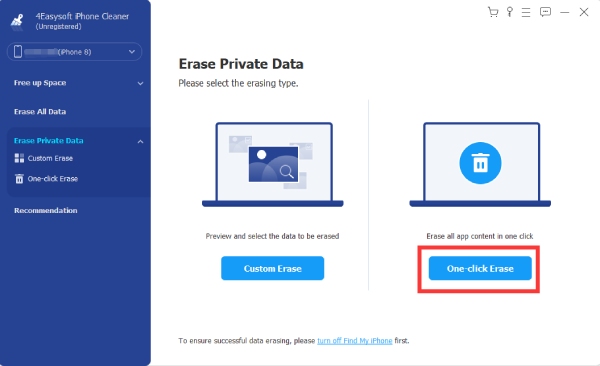
الخطوه 3بعد ذلك، حدد التطبيقات التي تحتوي على بيانات غير مرغوب فيها، وتحديدًا ذاكرة التخزين المؤقت التي ترغب في إزالتها. ضع علامة في مربعات الاختيار في كل قائمة مصنفة من التطبيقات، أو انقر على "تحديد الكل" لاختيارها جميعًا.
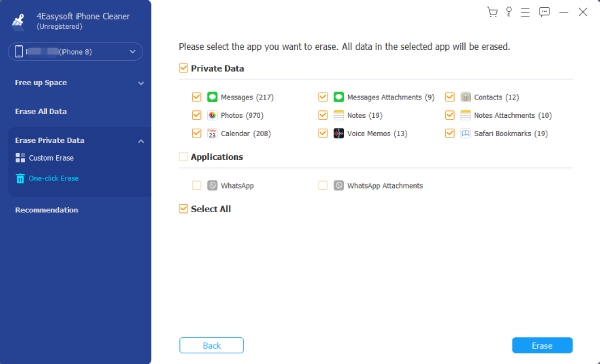
الخطوة 4بعد اختيارك، انقر على زر "مسح" لبدء الحذف. بعد انتهاء العملية، يمكنك التحقق من جهاز iPhone الخاص بك والتأكد من مسح ذاكرة التخزين المؤقت للتطبيقات دون حذفها!
إعدادات iPhone لمسح ذاكرة التخزين المؤقت للتطبيق دون حذف التطبيق
بعد أن تعرفنا على الطريقة الأسهل والأسهل والأكثر فعالية لمسح ذاكرة التخزين المؤقت للتطبيقات دون حذفها على جهاز iPhone، جمعنا في هذا الجزء أيضًا بعض الطرق الافتراضية لمسحها باستخدام جهاز iPhone. توفر Apple إعدادات مدمجة تتيح لك العثور على مساحة تخزين iPhone، والوصول إلى التطبيقات المثبتة، وتحديدًا البيانات غير المرغوب فيها. مع ذلك، لن يؤدي هذا إلى إزالة ذاكرة التخزين المؤقت على جهاز iPhone، ولكنه سيساعدك على توفير مساحة.
الخطوة 1على جهاز iPhone، افتح تطبيق "الإعدادات" بالنقر عليه. ثم مرر للأسفل واختر "عام".
الخطوة 2بعد ذلك، اضغط على "تخزين iPhone" وانتظر حتى يقوم جهازك بتحميل جميع التطبيقات المثبتة.
الخطوه 3بعد ذلك، اختر التطبيق الذي ترغب في إلغاء تحميله، ثم انقر عليه، ثم حدد زر "إلغاء تحميل التطبيق" لمسح ذاكرة التخزين المؤقت لتطبيق iPhone دون حذف بيانات التطبيق.
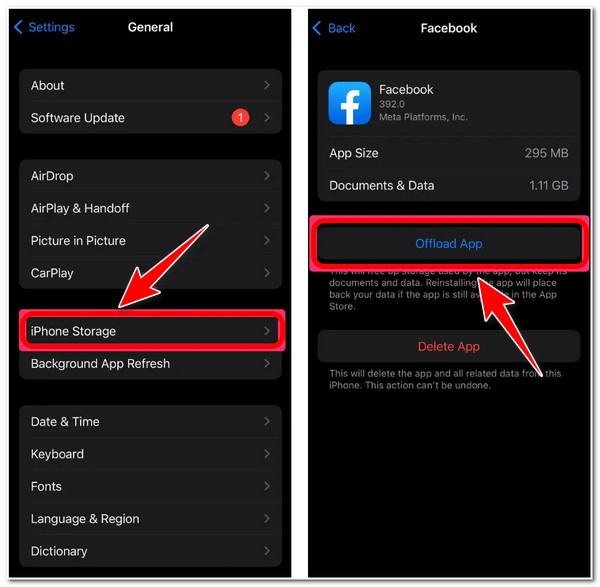
مع ذلك، لا تنطبق هذه الطريقة على معظم التطبيقات المُثبّتة على جهاز iPhone. يحدث هذا عادةً إذا لم يكن لديك الإصدار المُحدّث من التطبيق المُحدّد، أو كنت ترغب في مسح ذاكرة التخزين المؤقت، أو كنت تستخدم إصدارًا قديمًا من نظام iOS.
مسح ذاكرة التخزين المؤقت للتطبيقات الأخرى باستخدام الوظائف المضمنة [Spotify وSnapchat]
تأتي بعض التطبيقات أيضًا مزودة بإعدادات مضمنة تتيح حذف ذاكرة التخزين المؤقت. بهذه الطريقة، لن يتعين عليك الانتقال إلى إعداداتك والتنقل بين بعض الأزرار لمسح بيانات التطبيق على جهازك. إليك التطبيق الذي يحتوي على إعدادات مسح ذاكرة التخزين المؤقت المضمنة وخطواته حول كيفية تنفيذه:
لـ Spotify
الخطوة 1قم بتشغيل تطبيق "Spotify" واضغط على زر "الإعدادات" مع رمز الترس في الزاوية اليمنى العليا.
الخطوة 2تصفح للأسفل واختر "التخزين". ثم انقر على "مسح ذاكرة التخزين المؤقت".
الخطوه 3بعد ذلك، قم بتأكيد اختيارك بالنقر على "مسح ذاكرة التخزين المؤقت" في النافذة المنبثقة.
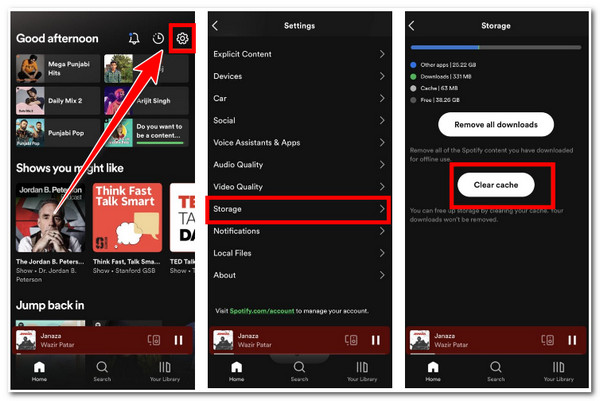
لسناب شات
الخطوة 1افتح تطبيق "سناب شات" الخاص بك، ثم انقر على رمز "Bitmoji" في واجهة التطبيق.
الخطوة 2بعد ذلك، اضغط على "الإعدادات" مع رمز "الترس" في الزاوية العلوية اليسرى من التطبيق.
الخطوه 3تحت "إجراءات الحساب"، حدد "مسح ذاكرة التخزين المؤقت" واضغط على زر "مسح" من مربع الحوار لتأكيد اختيارك حذف القصة على سناب شات.
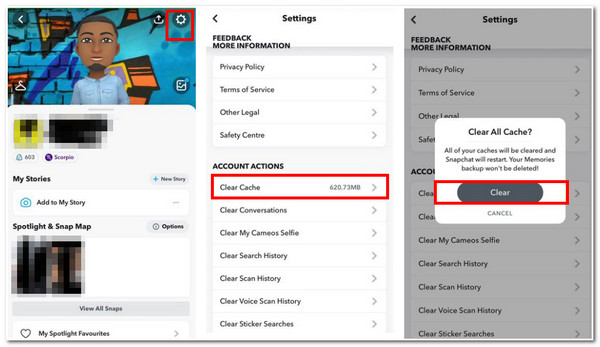
كيفية مسح ذاكرة التخزين المؤقت لتطبيقات المتصفح من خلال التطبيقات [Chrome وSafari وما إلى ذلك]
تحتوي المتصفحات أيضًا على وظائف مدمجة لمسح ذاكرة التخزين المؤقت للتطبيقات على iPhone. لنأخذ Chrome وSafari كمثال.
كروم
الخطوة 1قم بزيارة تطبيق "Chrome" لديك، ثم اضغط على خيار القائمة الذي يحتوي على ثلاث نقاط "الإعدادات".
الخطوة 2بعد ذلك، حدد خيار "السجل" واضغط على زر "مسح بيانات التصفح...".
الخطوه 3بعد ذلك، اختر "الصور والملفات المخزنة مؤقتًا" من الخيارات، ثم انقر على "مسح بيانات التصفح". بعد ذلك، انقر على "مسح بيانات التصفح" مرة أخرى لتأكيد اختيارك ومسح التطبيق.
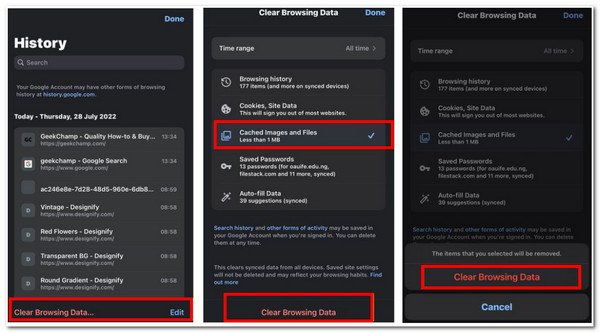
سفاري
على عكس تلك التطبيقات الثلاثة، لا يتيح لك "متصفح Safari" إزالة ذاكرة التخزين المؤقت للتطبيق على iPhone، ولكن يمكنك مسح سجل سفاري أو قم بإزالته من خلال الإعدادات. إليك الطريقة:
الخطوة 1قم بالوصول إلى تطبيق "الإعدادات" على جهاز iPhone الخاص بك، ثم قم بالتمرير لأسفل، ثم انقر فوق "Safari".
الخطوة 2بعد ذلك، قم بالتمرير إلى الأسفل وحدد خيار "مسح السجل وبيانات الموقع".
الخطوه 3قم بتأكيد اختيارك بالضغط على زر "مسح السجل والبيانات"، والذي سيقوم تلقائيًا بإزالة ذاكرة التخزين المؤقت لمتصفح Safari.
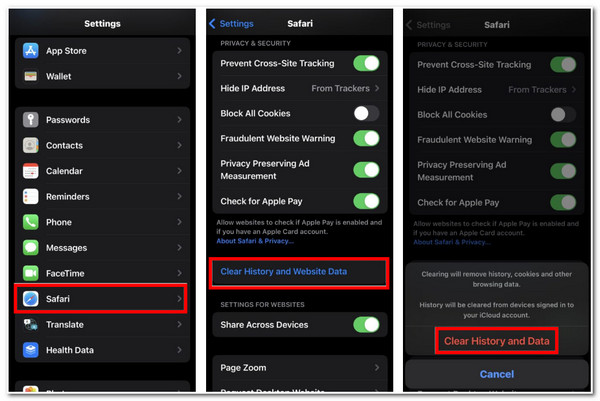
الأسئلة الشائعة حول مسح ذاكرة التخزين المؤقت للتطبيقات على iPhone دون حذف التطبيق
-
1. هل من المقبول إزالة ذاكرة التخزين المؤقت التي تنتجها تطبيقات المتصفح؟
نعم، لا بأس. ليس فقط لأنه سيحسن المتصفح أو أداء جهازك. ولكن أيضًا لإزالة تلك الملفات المؤقتة التي قام متصفحك بتنزيلها، والتي تتسبب أيضًا في أن يصبح متصفحك بطيئًا وغير نظيف.
-
2. هل يؤدي إلغاء تثبيت التطبيق أيضًا إلى إزالة ذاكرة التخزين المؤقت؟
نعم، إنه كذلك! سيتم أيضًا حذف ذاكرة التخزين المؤقت، بالإضافة إلى بيانات التطبيق الأخرى المتعلقة بها. ولكن ستظل الملفات التي أنشأتها من ذلك التطبيق، مثل المستندات وملفات الوسائط، متاحة لك للوصول إليها.
-
3. هل من الممكن إزالة ذاكرة التخزين المؤقت للتطبيق في وقت واحد؟
يمكنك إزالتها جميعًا مرة واحدة باستخدام تطبيق تابع لجهة خارجية. للأسف، لا يمكن لـ iPhone إزالتها في وقت واحد، ولكن 4إيزي سوفت منظف الأيفون الأداة مزودة بميزة معاينة مدمجة تعرض جميع الملفات ضمن تطبيقات مختلفة، ويمكنك تحديد الملفات أو ذاكرة التخزين المؤقت التي ترغب في إزالتها.
خاتمة
الآن هذه هي الطرق ل مسح بيانات التطبيق على iPhoneبدون حذف التطبيق، يمكنك إزالة جميع ملفات الكاش على جهاز iPhone بسرعة وفعالية. ولتسهيل عملية الإزالة، نوصي باستخدام 4إيزي سوفت منظف الأيفون أداة. سيؤدي هذا إلى إزالة ملفات التخزين المؤقت على جهاز iPhone الخاص بك والتي تنتجها تطبيقات مختلفة وتلك التي تعتبر ملفات غير مرغوب فيها وملفات مؤقتة وملفات وسائط غير مرغوب فيها.
100% آمن
100% آمن



